ノートパソコンを買ったらまずやることはメモリが足りなければメモリを追加、HDDだったらSSDに交換するのが最近の主流。今回はかなりCF-S8HCGCPSを安く買うことができたので、今時流行りのCFD製SSDに換装してみました。SATA IIなので、速度が満足に出ないだろうけど、最悪デスクに使ってもいいやという気持ちでゲット。
購入したSSD
中身東芝、外見CFDなSSD。128GBなので、S8に当初入ってるHDDの半分だけど、ノートにデータを保存しないので、これでも十分。
CF-S8HCGCPSのSSD換装作業
早速作業していく。S8はかなりHDD交換は簡単なモデル。構造的によく考えられていてLet’s Noteの開発陣は本当にスゴイ。まずはバッテリーを外す。
ゴム足の中に埋まってるネジと、バッテリーの角にあたる部分のネジを外す。
金属ベゼルを引っこ抜く。
HDDを接続しているケーブルが出てくるので破損しないように外す。
HDDが出てきた~。
入っていたのはHITACHIのHDD、懐かしい。HGSTも最早存在しないですものね。。。
このHDD、ネジ止めなしに入ってるんですわ、この金属枠に。この金属枠は袋っぽい感じのものがあってその中に入っているわけです。戻すときが結構大変だったよ、コレ。
ココで問題なのは、今回購入したCFD製SSDは7mm。HDDは9.5mm。このままだとガタガタするのでどうしようかと悩む。強力両面テープを貼るとか色々検討した結果・・・
ハイネナイシートをはることにした。丁度2.5mmの厚さの物を東急ハンズでゲット。
これを金属枠に貼り付ける。熱処理だけが気になるが。
シートを貼った金属枠を元に戻す。
シートを貼ると滑り込んで行かないので、カードを上に挟み込んで袋っぽい物の中に滑り込ませるようにSSDを放り込む。
ケーブルをSSDに差し込む。これでSSDの換装は終了。
BIOS上でもちゃんとSSDが確認された。
換装後はOSの再インストール
Windows 7をインストールしなおす。
W4のHDD交換は地獄のような作業だったが、S8は初心者でも簡単にできる。このクラスのモデルになると処理速度の遅さはHDDがネックなので、SSDに換装するだけでまたかなり戦闘能力のあがる端末になる。耐震を考えなくてもすむし、軽くなるし、バッテリーも更に持つようになる。
価格と容量がネックになるが、費用対効果は相当高いので、ここ5年以内に発売されているモデルでHDDの物は是非ともSSDに変えてみるべきだ。



















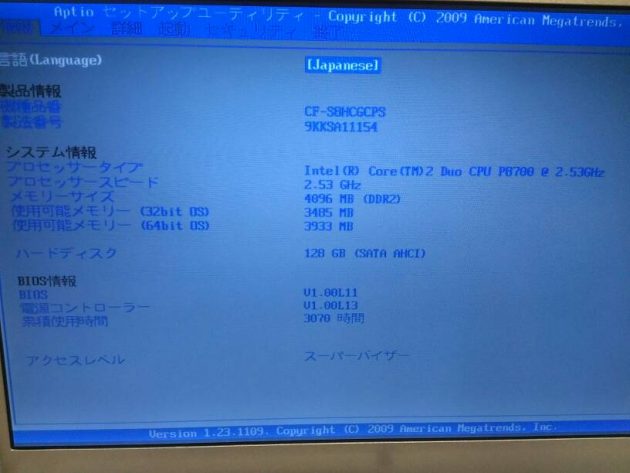

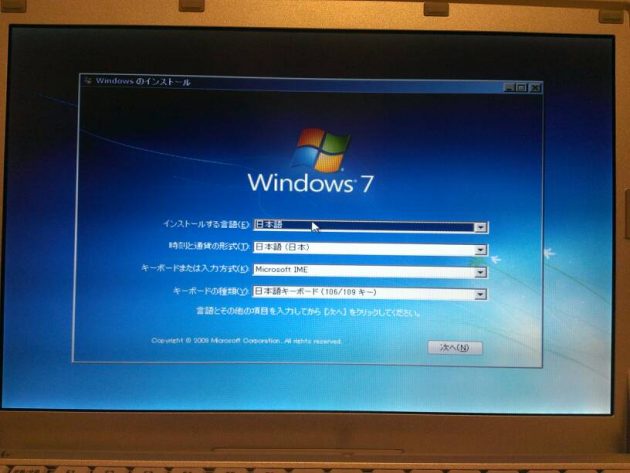



コメント